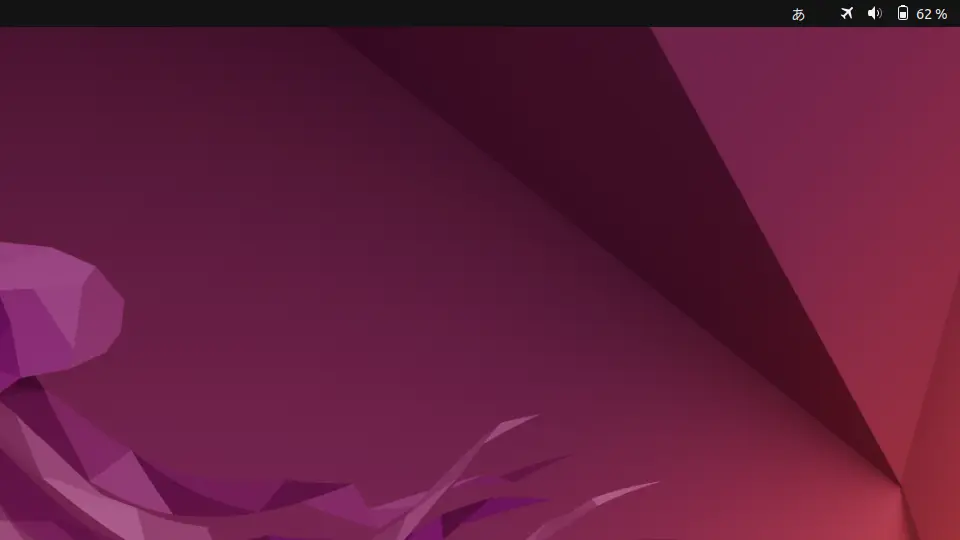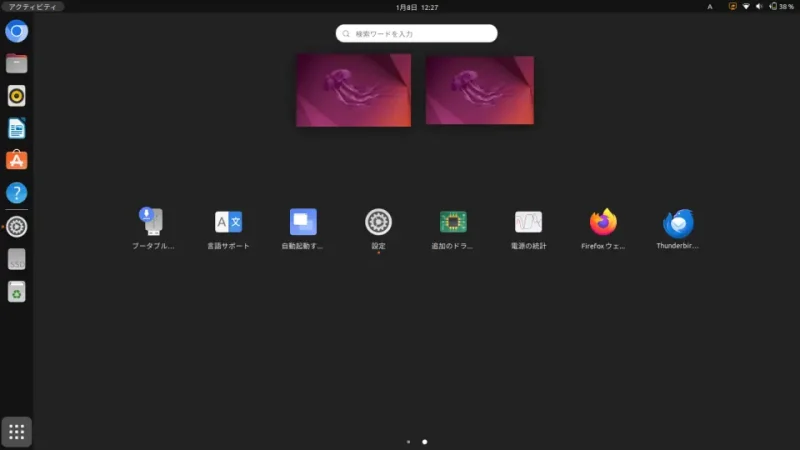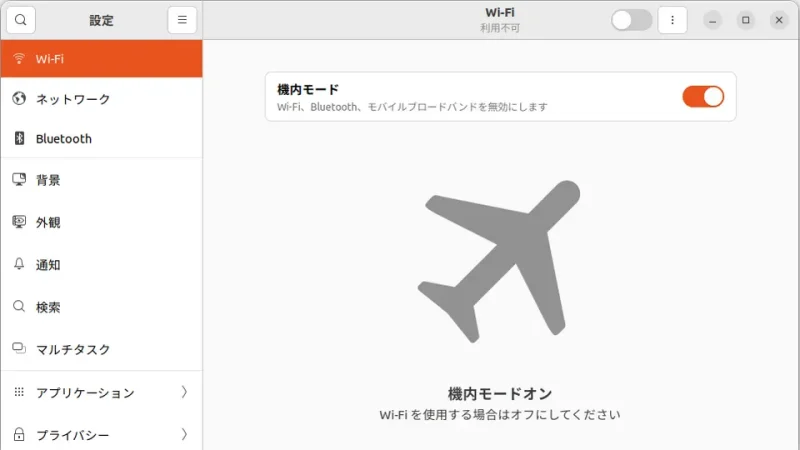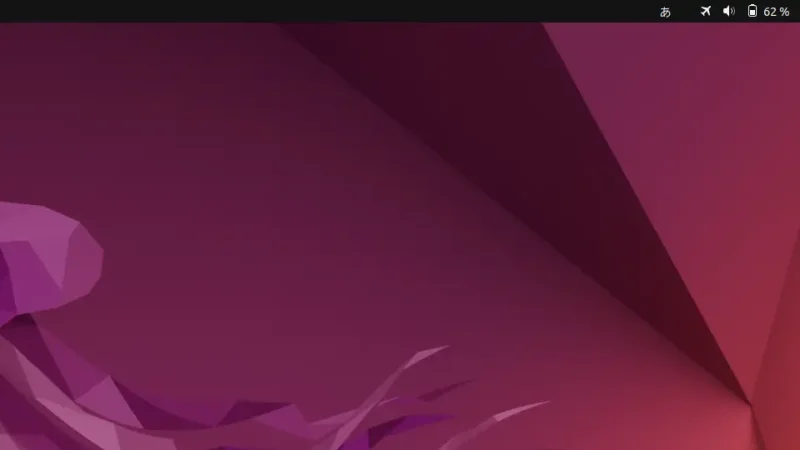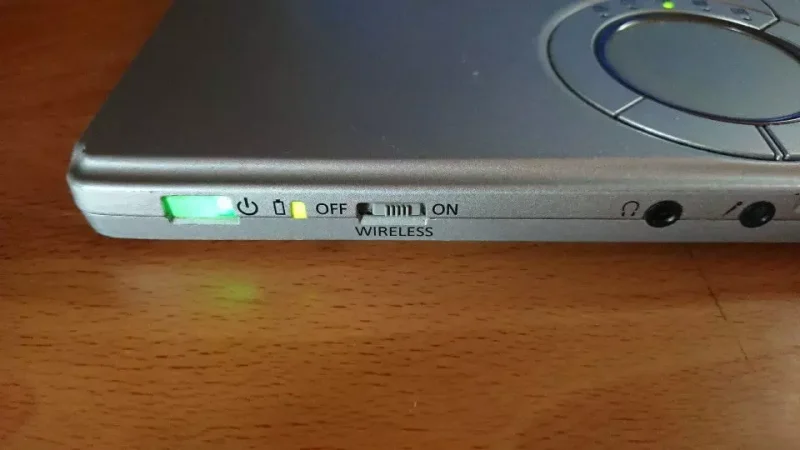昨今のパソコンには[Wi-Fi]や[Bluetooth]と言った電波を発する機器が搭載されていますが、利用が許可されていない場所も多々あるので電波を発しない機内モードを活用すると良いでしょう。Ubuntuでは【設定】や【ステータスバー】から操作できます。
機内モードとは?
Wi-FiをはじめBluetoothなどのワイヤレス通信を一括でオフにできる機能を機内モードと呼びます。
その名のとおり、もともとは飛行機など電波を発してはいけないような場所に持ち込む際に設定するモードです。昨今では飛行機の機内でもWi-Fiが使えたりするので、名称に違和感があるかもしれません。
Ubuntuの場合、「機内モードをオンにする」は設定より操作しますが、「機内モードをオフにする」は設定に加えてステータスバーからも操作できます。
機内モードを切り替えるやり方
オンにする
オフにする
前述した[オンにする]でも同様の操作でオフに切り替えることができますが、ステータスバーからも操作可能です。
機内モードを切り替えるやり方は以上です。
機内モードがオフにできない?
Panasonicが販売しているLet’s NOTE(レッツノート)などは、機内モードと同様の機能を持つ物理スイッチ(WIRELESS)が本体に備わっており、「スイッチをオフにする」と「機内モードがオンになる」と言う場合があります。
このような場合は物理スイッチが優先されるため、画面上でオン/オフを切り替えたい場合には「通信できる状態」にしておくのが良いでしょう。ちなみに、Let’s NOTEの場合は「物理スイッチをオン」にします。
これは画面上における機内モードのオン/オフと挙動が逆となるので注意してください。